Resumo
Deseja baixar o incrível papel de parede do iPhone online e transferir ou alterar o papel de parede do iPhone em vez do padrão? Este artigo vai te dar algumas dicas.
Vários ótimos papéis de parede são pré-instalados no iPhone. Mas muitos usuários do iPhone os acham chatos. Embora o iPhone permita que você use imagens pessoais como papéis de parede, muitas pessoas ainda querem baixar papéis de parede mais interessantes do iPhone pela Internet. Como baixar papéis de parede do iPhone online? Como você pode colocar/transferir e alterar papéis de parede do iPhone? Este artigo pode fornecer algumas dicas úteis com etapas detalhadas.

Papéis de parede no seu iPhone podem definitivamente mostrar sua personalidade. Papel de parede colorido e incrível não apenas iluminará seu humor, mas também decorará seu iPhone. Existem sites que permitem escolher e baixar papéis de parede do iPhone, para que você possa renovar seu papel de parede para iPhone com designs interessantes e criativos. 3 sites respeitáveis para papel de parede do iPhone são apresentados aqui.
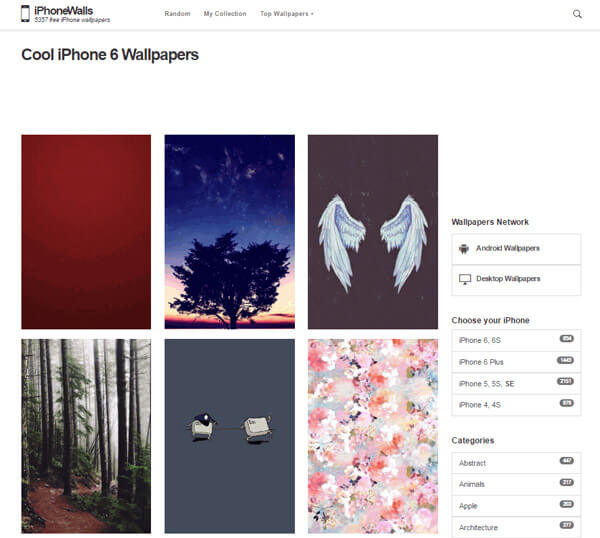
Você também pode visitar iphonewalls.net para acessar alguns papéis de parede impressionantes do iPhone. O iPhoneWalls abriga papéis de parede em várias categorias, incluindo o papel de parede gratuito do iOS 12. Os papéis de parede são classificados com os modelos de dispositivos, para que você encontre o seu adequado. A interface do site é limpa e amigável. iphonewalls.net permite que você importe seus designs favoritos para "Minha coleção", para que você possa usar seus papéis de parede preferidos do iPhone sempre que quiser.
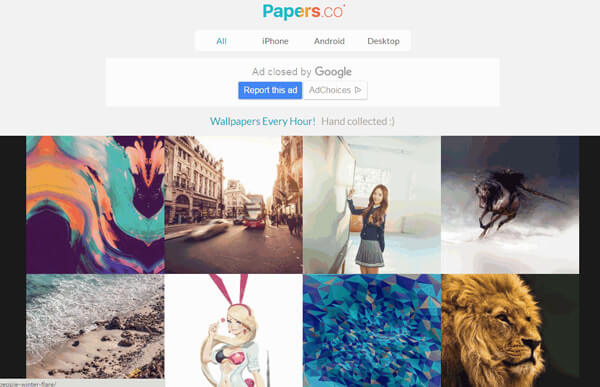
Criada em julho de 2014, Artigos.co é outro site competitivo de papéis de parede para iPhone. Conhecido não apenas por papéis de parede para iPhone, mas também para computadores Windows, Android, etc. Os designs da Papers.co podem ser baixados deste site ou também podem ser acessados por meio de seu aplicativo. O site também permite escolher o tamanho do papel de parede para diversos modelos de iPhone. A seleção do papel de parede pode ser feita facilmente através de tags e filtros.
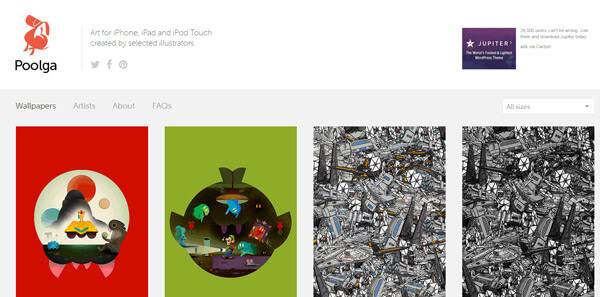
Poolga. com satisfará suas necessidades de papel de parede. Este site reuniu vários papéis de parede artísticos que podem ser adotados para iPhone e iPad. Os papéis de parede são criados por artistas e ilustradores profissionais. Embora o número de designs seja limitado, você pode encontrar vários papéis de parede exclusivos. Você pode facilmente baixar esses papéis de parede do iPhone.
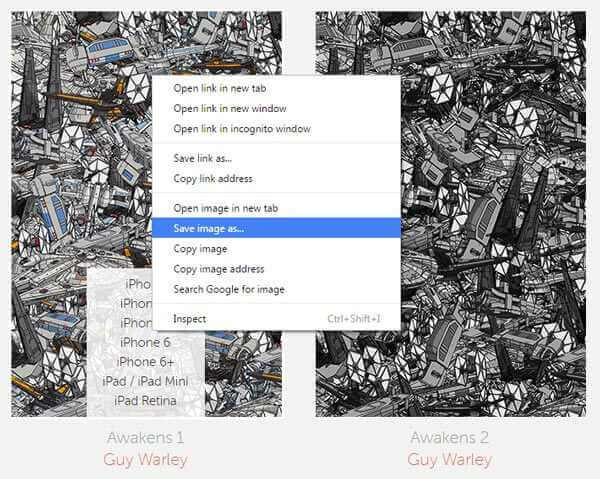
Passo 1Escolha o site onde deseja obter um papel de parede do iPhone.
Passo 2Clique com o botão direito na imagem e escolha a opção "Salvar imagem como...". Selecione a pasta de destino do papel de parede e salve o design.
Depois que as imagens do papel de parede do iPhone forem baixadas, você poderá alterar o papel de parede do iPhone sempre que quiser.
Transferência iOS software é recomendado aqui. Você pode baixar e instalar este programa de avaliação gratuita para transferir papéis de parede do computador para o iPad/iPhone. Tomando a transferência de papel de parede do iPad como exemplo, você também pode usar a mesma maneira para importar papéis de parede para o iPhone.
Recursos do iOS Transfer:
◆ Transfira imagens, músicas e vídeos do iPhone do computador para o iPhone/iPad/iPod.
◆ Transfira imagens, músicas, vídeos, programas de TV, iTunes U, etc. do iOS para o seu PC/Mac.
◆ Transferir/fazer backup de SMS, MMS e contatos do iPhone.
◆ Salvar e fazer backup de contatos e mensagens do iPhone.
◆ Transfira arquivos do iPhone para o computador e iTunes simultaneamente.
◆ Transfira arquivos do iPhone para outro dispositivo iOS.
Passo 1Baixe a instalação e inicie a ferramenta iOS Transfer. Conecte seu iPad ao computador com um cabo USB.
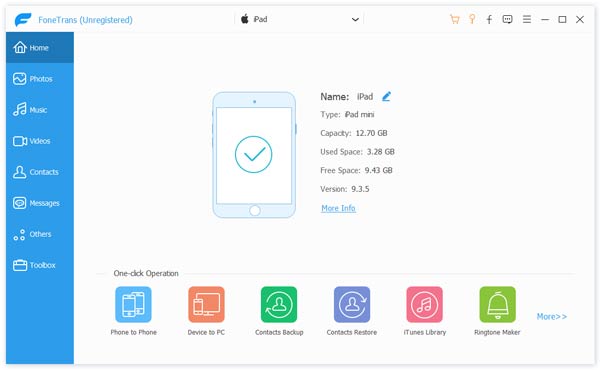
Passo 2Clique em Photos-Photo Library no lado esquerdo do iOS Transfer e clique no botão "Add". Escolha a pasta de arquivo onde você guarda os papéis de parede baixados.
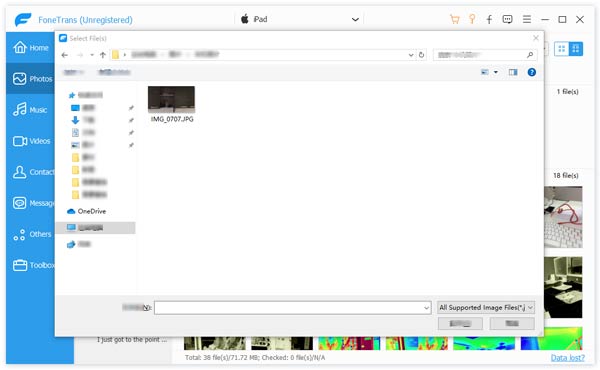
Passo 3Escolha as imagens que deseja transferir do computador para o iPad e clique em Abrir. Finalmente, todos os papéis de parede são movidos para o iPad.
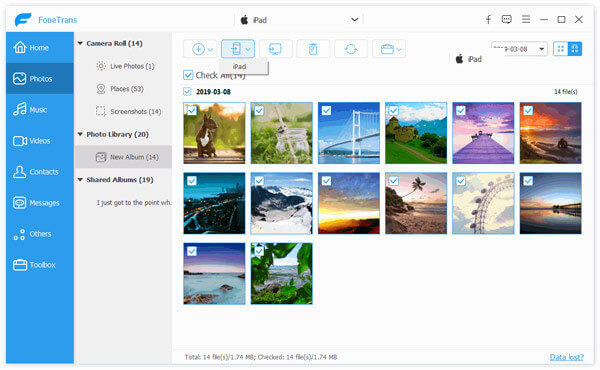
Nesta parte, vamos mostrar a vocês como mudar o papel de parede do iphone.
Passo 1Toque em Configurações na tela inicial do iPhone e escolha a guia "Papel de parede".
Passo 2Aqui você pode definir o papel de parede padrão do iPhone. A guia Papel de parede apresenta uma coleção de designs oferecidos pela Apple. Você também pode adicionar sua imagem preferida ao iPhone, incluindo suas fotos.
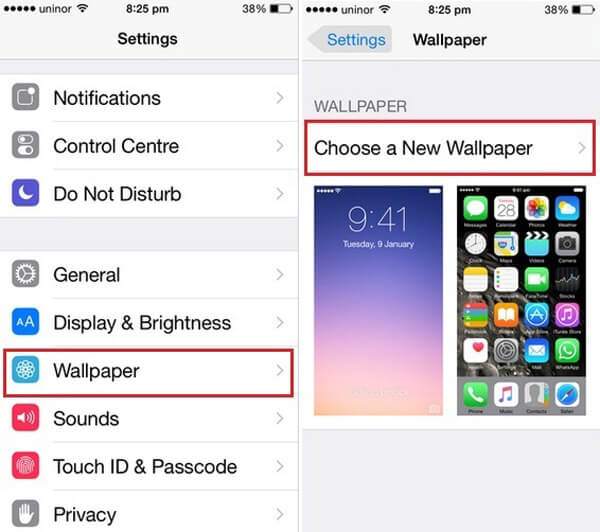
Passo 3Toque em qualquer imagem e escolha o papel de parede de fundo do iPhone ou papel de parede da tela de bloqueio. Uma tela de visualização do papel de parede aparecerá, junto com as palavras Mover e Escalar na parte superior. Você pode beliscar e inverter a imagem para redimensioná-la. As barras transparentes na parte superior e inferior simulam as barras do relógio e Deslize para desbloquear que serão exibidas no topo do seu papel de parede.
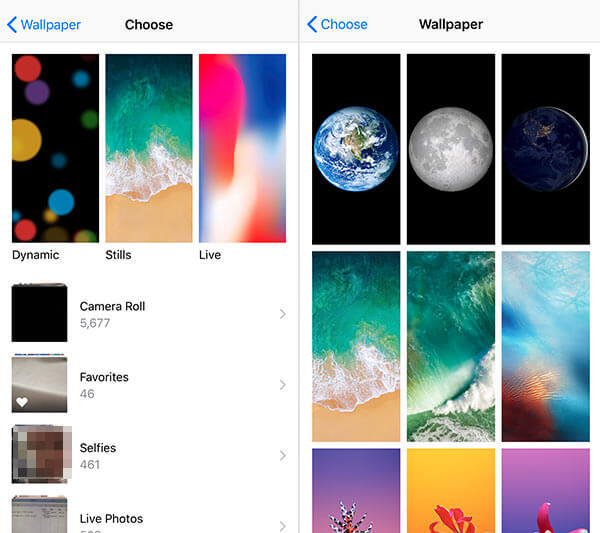
Neste artigo, mostramos principalmente três sites para download de papel de parede do iPhone e como colocar e alterar o papel de parede do iPhone/iPad. Você pode anotar sua sugestão depois de ler este post.